Facebookは楽しいです。 注意しないと、それに多くの時間を費やしてしまう可能性があります。 もちろん、ビジネスで頻繁に使用しない限り、生産性に悪影響を与える可能性があります。 Facebookは通知があるため、簡単に注意をそらす可能性があります。 あなたが必要とする最後のことは、特にあなたが仕事をしていて、あなたが会う期限がある場合に気を散らすことです。

問題は、Facebookが魅力的だということです。 それは常にあなたに何かを通知しています。 それから離れるのは難しいですが、あなたはただそうしなければなりません。 あなたは知る必要があります MacでFacebookの通知をオフにする方法。 MacでFacebookの通知をオフにする方法がわからない場合は、作業を行うことはできません。 あなたは永遠に気が散るでしょう。 Macを使用してプレゼンテーションを行う必要がある場合、それらの通知により、ファシリテーターまたはプレゼンターとしての信頼性が損なわれる可能性があります。 つまり、間違いなく、避けたいことです。
したがって、このような魅力的で恥ずかしい状況を回避するには、MacでFacebookの通知をオフにする方法を知っておく必要があります。 あなたにとって幸運なことに、それはそれほど難しいことではありません。 実際のところ、 4つの簡単なトリック MacでFacebookの通知をオフにする方法について。 これらの簡単なトリックについてさらに学ぶために読んでください。
目次: パート1。通知センターを使用して通知をオフにする方法パート2。インターネットアカウントを使用して通知をオフにする方法パート3。システム設定でアプリケーションをオフにする方法パート4。MacでFacebookの通知をオフにする方法
みんなが読んでいる:Mac上でInstagramの上でDMする方法のさまざまな方法Macのデフォルトブラウザを変更するにはどうすればいいですか?
パート1。通知センターを使用して通知をオフにする方法
OSXの最新バージョンには 通知センター。 これは、画面の右側に表示されるパネルです。 さまざまなソースからメッセージや情報を受信できます。 あなたは一目で素晴らしい情報を見ることができます。 これはすばらしい機能ですが、一度表示されると簡単にアクセスできます。 言うまでもなく、それはあなたの気を散らす原因になる可能性があります。 良い点は、Macの通知センターで通知をオフにできることです。 を見てください 3の簡単な手順 あなたが使用することができます 通知センター 通知をオフにします。
- 画面をスクロールして、3つの積み重ねられた水平線があるアイコンを探します。 トラックパッドを使用して通知センターに到達することもできます。 2本の指をトラックパッドの右側に移動するだけです。 指がトラックパッドのエッジ部分に到達することを確認してください。
- アラートとバナーを探します。 画面の上部に表示されます。
- アラートとバナーをオフにします。
これは、システム設定を変更することなく通知をオフにする非常に簡単な方法です。 クリックするだけで、システムをナビゲートすることを心配する必要はありません。 これは最初のトリックです。 Macの通知をオフにする方法に関する他の3つのトリックの詳細については、読んでください。
パート2。インターネットアカウントを使用して通知をオフにする方法
これを想像してください。 あなたはオフィスでプレゼンテーションをしようとしています。 もちろん、あなたは上司や出席する他のすべての人に感銘を与えたいと思っています。 あなたはそれを正しくすることができるようにあなたのプレゼンテーションを何度も繰り返しました。 あなたはあなたがそれを正しくすることを知っているのに十分自信があります。 これで準備は整いましたが、Facebookやその他のソースからの厄介な通知があなたの瞬間を台無しにしてはいけません。 通知がオフになっていることを確認してください。 MacでFacebookの通知をオフにする別の方法は次のとおりです。 これを行うには、インターネットアカウントに移動する必要があります。 ただ従う 以下の6つのステップ.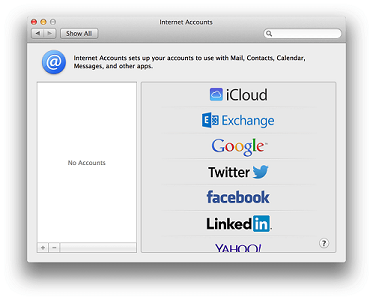
- に行きます アップルメニュー.
- ドロップダウンリストの[システム環境設定]をクリックします。
- 探す インターネットアカウント ポップアップウィンドウに表示されます。
- 画面の左側に移動して、 Facebook.
- Facebookをクリックします。
- 画面の右側にある通知のチェックを外すか、オフにします。
とても簡単ですよね? システム環境設定に移動する必要がある場合でも、Facebookからの通知をオフにするために多くのことを行う必要はありません。
これは、MacでFacebookの通知をオフにする一般的な方法ではありませんが、まったく同じように機能します。 だから、それを覚えておいてください。 さらに良いことに、Facebookから迷惑な通知を受け取らないようにするためだけに試してみてください。
パート3。システム設定でアプリケーションをオフにする方法
この次のトリックでは、システム設定に再度移動する必要があります。 今、それについて心配しないでください。 この特定のトリックのナビゲーションについて技術的なことは何もありません。 ナビゲーションを正しく行うには、以下の10の手順に従ってください。
- 移動してクリックします メニュー.
- 次のURLに行きます。 システム環境設定.
- をクリックしてください お知らせ ポップアップウィンドウに表示されます。
- オンにする 邪魔しないで すべての通知を非表示にします。 これは、画面の左側にあるパネルの上部に表示されます。 サイレントセンターには、いつ、どのくらいの時間、放っておくかについてのオプションがあります。 邪魔されたくない時間を設定できます。

ただし、サイレントモードをオンにするだけでは不十分な場合があります。 あなたはすでにそのウィンドウにいるので、あなたはあなたがする必要があることを正確に行うことができます、それはあなたのMacでFacebookの通知をオフにすることです。
- パネルを下にスクロールすると、Mac上のすべてのアプリケーションが表示されます。 下にスクロールして探します Facebook.
- オフにします ショー チェックボックスをオフにすると、ロック画面に通知が表示されます。
- チェックボックスをオフにして、通知センターに表示をオフにします。
- オフにします バッジ チェックボックスをオフにしてアプリアイコン。
- オフにします 遊びます チェックボックスをオフにすると、通知の音が鳴ります。
- 選択する なし Facebookのアラートスタイルから。 このようにすると、画面にアラートが表示されなくなります。 ここには他に2つのオプションがあり、それらはバナーとアラートです。 迷惑な通知に煩わされないように、[なし]を選択することをお勧めします。
ナビゲートするにはより多くのクリックが必要ですが、MacでFacebookの通知をオフにする方法については良い方法です。 実際のところ、特にポッドキャストを実行したり、Macでビデオを録画したりする場合は、これに頼るのが最善の方法かもしれません。 Facebookからの通知でビデオ録画を台無しにしたくないでしょう? もっとそう、あなたが一生懸命取り組んできたポッドキャストを台無しにしてくださいね?
パート4。MacでFacebookの通知をオフにする方法
MacでFacebookの通知をオフにする方法を知ったので、Facebook自体で通知をオフにする方法を学びませんか? これは、最初の3つのトリックが失敗しないために失敗する可能性があるということではありません。 MacでFacebookの通知をオフにするのに役立ちます。 したがって、前述の3つのトリックを使用すると、MacでFacebook通知をオフにする方法をほぼ理解できます。 さあ、今すぐそれらのトリックを試してください。
ただし、Facebookで通知をオフにする方法を知っていても問題はありません。 MacでFacebookからの通知をオフにしたいので、通知のすべての手段が完全にオフになっていることを確認してみませんか? そのための最良の方法は、ソース自体、つまりFacebookにアクセスすることです。 結局のところ、参加したすべてのスレッドで通知を受けたくないでしょう。想像してみてください。 あなたがいる同じスレッドに100人が参加した場合、100件の通知も届きます。 それらの通知はあなたを夢中にさせます。
したがって、MacでFacebook通知をすでにオフにしている場合でも、ソース自体から直接オフにしても問題はありません。 明らかに、それはFacebookです。 以下の6つの簡単な手順に従って、Facebookのすべての通知をオフにします。
- に行きます メニューバー 画面の右上にあります。
- クリックします。 通知 アイコン。 これは、上部のメニューバーに表示される3番目のアイコンです。
- [設定]をクリックします。 通知ウィンドウの右上に表示されます。 これは、通知アイコンをクリックするとすぐにポップアップするウィンドウです。 メニューバーに表示されている逆三角形をクリックして、[設定]に移動することもできます。
- 次の項目を選択します: 設定。 ログアウトする直前に表示されます。
- 画面の左側にある[通知]をクリックします。
- をクリックしてください すべての通知 通知設定ウィンドウで音が鳴ります。 それをクリックすると、展開して、オフにできるアクティビティのリストを表示できます。 どのアクティビティをオフにするかどうかを選択できます。
- 選択するだけですべての通知をオフにします オフ 画面の右側にあるドロップダウンメニューにあります。 リストされている他のアクティビティの設定を編集して、通知に煩わされないようにすることもできます。 自分に関係するアクティビティをオフにすることはできないことに注意してください。 たとえば、写真にタグが付けられている場合でも、通知を聞くことができます。
結論として
だから、あなたはそれを持っています。 これで、MacでFacebookをオフにする4つの簡単なトリックについて理解できました。 これらのトリックは、間違いなく、仕事でより生産的になるのに役立ちます。



